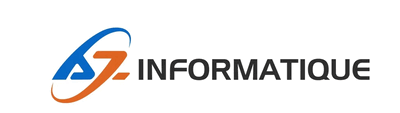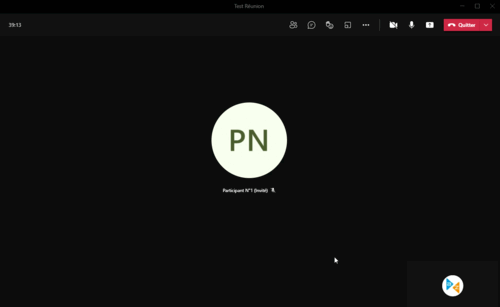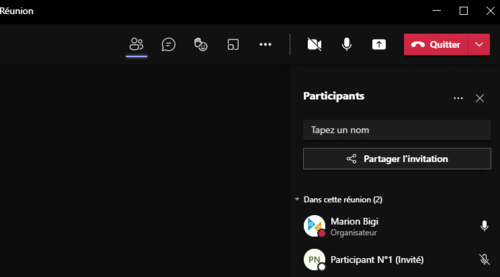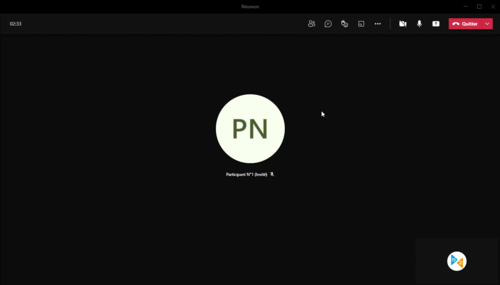Avec la modernisation des espaces de travail, la visioconférence et les applications collaboratives deviennent la nouvelle norme pour toutes les entreprises suisses. Microsoft, le leader des outils cloud et collaboratifs, a su mettre en avant son application Teams pour soutenir le télétravail et faciliter la communication au sein des équipes. Une technologie qui ne date pas d’hier.
Malgré tout, les nouvelles méthodes de travail ont fait évoluer les mœurs et Microsoft voit son application Teams bondir avec un nombre total de 115 millions d’utilisateurs actifs quotidiennement (Novembre 2020)
L’application Teams vous offre une expérience utilisateur fluide et intuitive mais beaucoup d’entre vous n’utilisent pas nécessairement l’ensemble des fonctionnalités qu’elle contient. C’est pour cela que nous allons vous partager 4 fonctionnalités qui vont vous changer la vie lors de vos futures réunions à distance et vous permettre de briller dans votre rôle d’organisateur. Après avoir planifié votre réunion avec les membres de votre équipe, il est temps de vous jeter à l’eau et débuter votre visioconférence.
1/ Effectuez la « Suppression des bruits » de fond présents dans votre environnement
Le télétravail prend de plus en plus de place dans notre quotidien, ainsi la « suppression des bruits » parasites devient indispensable. Ne vous laissez plus surprendre par les bruits extérieurs pouvant survenir à n’importe quel instant et entacher vos rendez-vous professionnels. Un simple bruit de lave-vaisselle en marche ou un sachet de biscuit que vous tentez d’ouvrir « discrètement » peut rompre la « magie » et être gênant pour vos auditeurs. Pas de panique, vous pouvez éliminer ces sons.
Rendez-vous dans « autres actions » puis ⚙️ Paramètres de périphériques pour accéder à l’option « Suppression du bruit ». Cette fonctionnalité a été programmée en Automatique (par défaut) et laisse Teams déterminer le niveau de suppression le plus adapté à votre environnement.
Si vous souhaitez supprimer un maximum de bruits en arrière-plan et laisser votre voix dominer votre audio, nous vous invitons à positionner en « Faible ».
Il est possible de sélectionner « Elevé » pour atténuer davantage les bruits environnant mais l’activation de cette option utilisera davantage de ressources informatiques.
2/ Gagnez en efficacité grâce à l'emoji Teams « Lever la main »
Nous avons tous assisté à ces réunions « brouillons » ou chaque participant commente et interagit à son bon vouloir. Conséquence, il devient difficile de répartir équitablement le temps de parole. Afin de garder le contrôle sur votre réunion et réguler les interventions des membres de votre équipe, Microsoft Teams a mis en place la fonctionnalité « Lever la Main ». Un concept très scolaire me diriez-vous mais cruellement efficace. Il sera votre allié le plus précieux.
Lorsqu’un participant souhaite intervenir, il lui suffit de cliquer sur ✋ afin de demander la parole ou poser une question. Si plusieurs participants veulent intervenir également, leurs noms apparaitrons chronologiquement sur la liste et ainsi vous permettra de les inviter à participer en toute équité.
Une fois leur intervention terminée, vous pourrez retirer leur ✋ en cliquant à la droite de leur nom et cliquer sur « Baisser la Main ».
3/ Transformez votre réunion Teams en « Petits Groupes »
En tant que manager ou chef de projet, il vous sera parfois nécessaire d’accorder un court instant au brainstorming. Ces ateliers de travail permettront de dynamiser les échanges entre groupes de spécialistes et renforcer le travail d’équipe. Votre rôle d’organisateur vous permet de mettre en place ces salles de petits groupes, à n’importe quel moment, sans quitter la réunion en cours.
Durant votre réunion à distance sur Teams, vous trouverez la fonctionnalité « Salles pour petits groupes » dans votre barre supérieure. Vous serez invité à paramétrer le nombre de salles nécessaires ainsi que l’affectation des participants à chacune d’elles (automatiquement ou manuellement). Une fois les salles misent en place, nous vous conseillons de « Renommer » chacune d’elles et d’y « attribuer les participants ».
4/ Créez un « Sondage » lors de vos visioconférence Teams avec l’application Forms
Vous souhaitez réaliser des sondages ou collecter des impressions en direct pendant votre réunion de travail ? Plusieurs projets sont en concurrence et vous souhaitez prendre une décision collective ? Pour se faire, Microsoft a développé l’application « Forms » pour répondre à ce besoin de collecter les ressentis des participants ou engager un sondage autour du sujet de votre choix.
Avant ou pendant votre réunion, sélectionner l’application « Forms ». Il devient ainsi accessible sous l’appellation « Sondages ». Cliquez sur « + Nouveau sondage » pour paramétrer les différentes options du questionnaire. Une fois votre paramétrage effectué, sélectionnez « Enregistrer » et découvrez votre travail.
Voilà, votre sondage est prêt ! Il ne manque plus qu’à le diffuser. Pour cela, cliquez sur « Démarrer » au moment opportun et transformez son statut en « Actif ». En tant que modérateur du sondage vous pourrez, le « Fermer » à tout instant, afficher ou « Exporter les résultats » et même le supprimer si nécessaire.